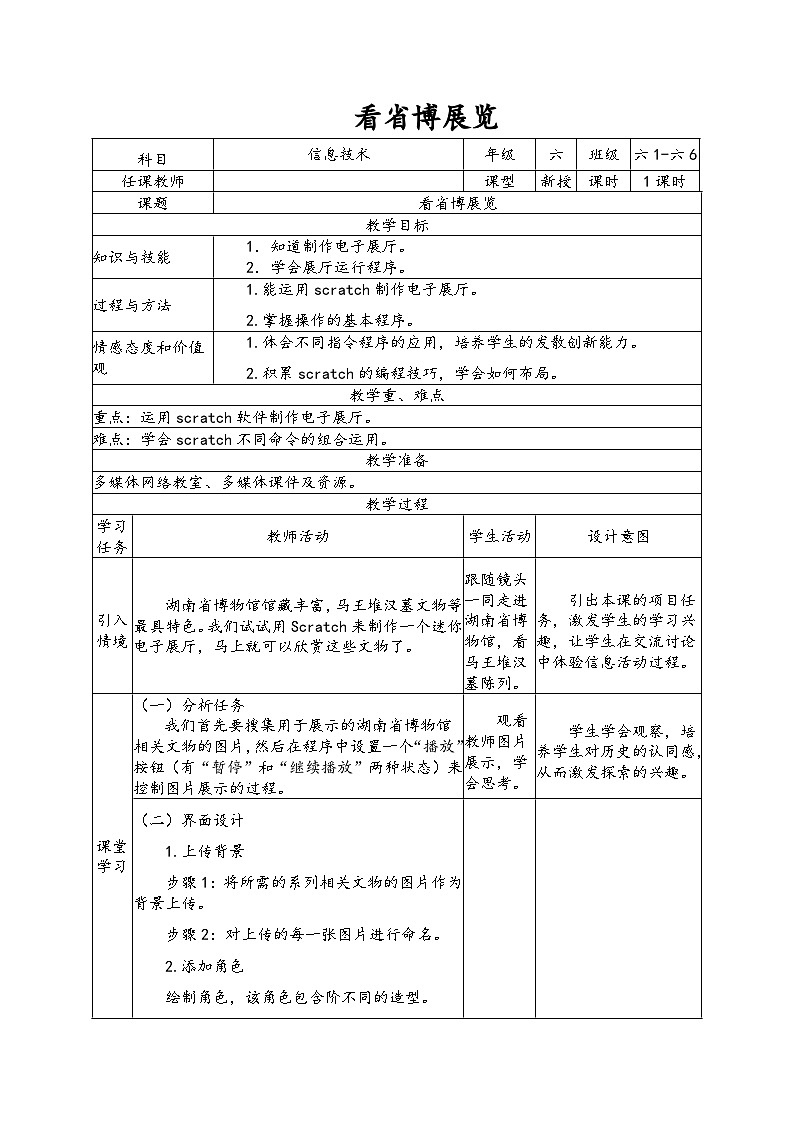
所属成套资源:南方版(湖南)六年级下册信息技术教案
南方版(湖南)(2019)六年级下册第6课 看省博展览教学设计
展开
这是一份南方版(湖南)(2019)六年级下册第6课 看省博展览教学设计,共3页。
科目
信息技术
年级
六
班级
六1-六6
任课教师
课型
新授
课时
1课时
课题
看省博展览
教学目标
知识与技能
1.知道制作电子展厅。
2.学会展厅运行程序。
过程与方法
1.能运用scratch制作电子展厅。
2.掌握操作的基本程序。
情感态度和价值观
1.体会不同指令程序的应用,培养学生的发散创新能力。
2.积累scratch的编程技巧,学会如何布局。
教学重、难点
重点:运用scratch软件制作电子展厅。
难点:学会scratch不同命令的组合运用。
教学准备
多媒体网络教室、多媒体课件及资源。
教学过程
学习任务
教师活动
学生活动
设计意图
引入情境
湖南省博物馆馆藏丰富,马王堆汉墓文物等最具特色。我们试试用Scratch来制作一个迷你电子展厅,马上就可以欣赏这些文物了。
跟随镜头一同走进湖南省博物馆,看马王堆汉墓陈列。
引出本课的项目任务,激发学生的学习兴趣,让学生在交流讨论中体验信息活动过程。
课堂学习
(一)分析任务
我们首先要搜集用于展示的湖南省博物馆相关文物的图片,然后在程序中设置一个“播放”按钮(有“暂停”和“继续播放”两种状态)来控制图片展示的过程。
观看教师图片展示,学会思考。
学生学会观察,培养学生对历史的认同感,从而激发探索的兴趣。
(二)界面设计
1.上传背景
步骤1:将所需的系列相关文物的图片作为背景上传。
步骤2:对上传的每一张图片进行命名。
2.添加角色
绘制角色,该角色包含阶不同的造型。
步骤1:在角色列表与设置区的右下方单击“选择一个角色”中的“绘制”图标,将角色命名为“播放”。
步骤2:绘制角色“播放”的造型1,将该造型命名为“暂停”。
骤3:在“造型”选项卡的左下方单击“选择一个造型”中的“绘制”图标,绘制角色“播放”的造型2,并将该造型为“继续播放”。
观看教师演示,跟着老师一起操作,学会思考。
学习scratch的角色添加,注意操作步骤。
(三)编写脚本
单击角色“播放”,针对角色“播放”进行脚本编写。
步骤1:建立变量。
在 “变量”类中单击“建立一个变量”按钮,在弹出的“新建变量”对话框内将变量名称设为“播放状态”,选定“适用于所有角色”,并单击“确定”按钮。
步骤2:选择事件触发程序。
选择“事件”类中的“当角色被点击”指令作为触发事件。
步骤3:判断播放状态。
假设“播放状态”为1时,表示正在播放;“播放状态”为0时,表示暂停播放。
当该角色被点击时,首先要判断图片是处于播放状态还是暂停状态,判断的条件可以是“播放状态”是否为1。
如果变量“播放状态”的值为1.则表示图片 当 前处于播放状态,那么需要将变量“播放状态”的值改为0,将角色造型切换为“继续播放”,再使用“控制”类中的“停止 全部脚本”指令来停播放图片;否则(即当前“播放状态”的值为0),应将变量“播放状态”的值改为1,将角色造型切换为“暂停”,再使用“控制”类中的“重复执行” “等待1秒”指令和“外观”类中的“换成背景1背景”指令将背景切换为下一张图片,让图片继续播放。
以上算法描述,可以用“控制”类中的“如果……那么……否则……”指令实现。
将编写好的程序保存到电脑中。运行程序,观察其功能是否正常以及造型切换是否合理。
观看教师演示,跟着老师一起操作,学会思考。
学会运用scratch编写脚本,注意操作步骤。
巩固与练习
请大家完成教材中“练功坊”的内容。学有余力的同学还可以阅读“知识宫”的内容,并练习“益智园”的内容。
操作、练习、巩固
通过评比,培养学生审美情趣,提高学生的审美能力,培养学生的成就感和学习兴趣。
教学反思
相关教案
这是一份小学信息技术南方版(湖南)(2019)六年级下册第13课 指挥机器人教学设计,共2页。教案主要包含了引入,课堂学习,课堂活动,课堂总结等内容,欢迎下载使用。
这是一份南方版(湖南)(2019)六年级下册第12课 组装机器人教案,共2页。教案主要包含了引入,课堂学习,课堂活动,课堂总结等内容,欢迎下载使用。
这是一份南方版(湖南)(2019)六年级下册第11课 走近机器人教案设计,共2页。










